WWDC 2020'de, Apple'ın iOS 14 ile iPhone'a sunmayı planladığı birçok heyecan verici yeni özellik hakkında bilgi edindik. Hayranları en çok heyecanlandıran özelliklerden biri, iPhone kullanıcılarının yıllardır talep ettiği Resim İçinde Resim.
Resim içinde Resim ile iPhone'unuzdaki diğer uygulamaları kullanırken bir video izleyebilir veya bir FaceTime görüşmesine devam edebilirsiniz. Apple'dan beklediğiniz gibi, kullanımı basit ve sezgiseldir. İşte bilmeniz gereken her şey.
İçindekiler
- İlgili:
-
iOS 14 ile Resim içinde Resim nasıl kullanılır?
- iOS 14'te Resim içinde Resim videolarını nasıl kontrol edebilirim?
- Videoyu göstermeden Resim İçinde Resim'i nasıl dinlerim?
- Hangi uygulamalar iOS 14'te Resim içinde Resim'i destekler?
-
iOS 14'te başka neler yeni?
- İlgili Mesajlar:
İlgili:
- iPhone'um iOS 14'ü destekleyecek mi?
- iPad'im iPadOS 14'ü destekleyecek mi?
- iOS 14: Apple'ın yaklaşan mobil işletim sistemindeki yenilikler neler?
iOS 14 ile Resim içinde Resim nasıl kullanılır?
Apple TV'de bir TV programı izlerken veya bir FaceTime görüntülü araması yaparken, Resim içinde Resim modunu etkinleştirmek için tek yapmanız gereken Ana ekrana dönmek.
Ekranın altından yukarı kaydırın veya Ana Sayfa düğmesini tıklayın; videonuz otomatik olarak Resim içinde Resim penceresine küçülür. Bu pencere diğer tüm uygulamaların üstünde kalır. Böylece yeni bir uygulama açtığınızda veya bunlar arasında geçiş yaptığınızda bile izlemeye devam edebilirsiniz.
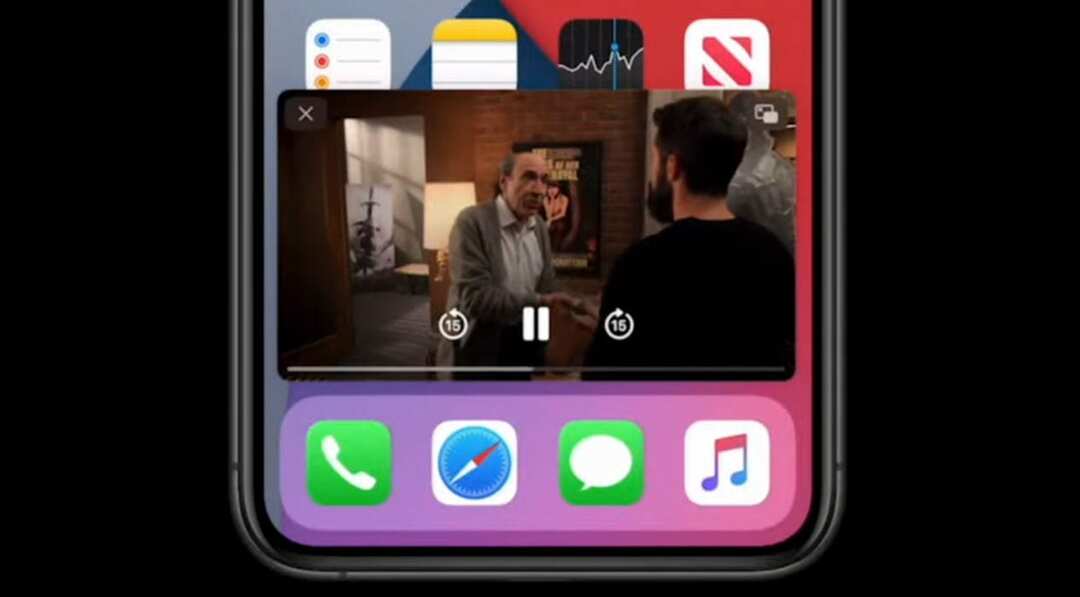
Resim içinde Resim videosunu iPhone ekranınızın dört köşesine sürükleyip bırakın veya videoyu büyütmek veya küçültmek için sıkıştırın.
Hatta videoyu izlemeden sesi dinlemek için videoyu ekranın kenarından kaydırabilirsiniz. Bunu yaptığınızda, videonuzun nerede olduğunu göstermek için ekranın kenarında bir ok belirir. Tekrar izlemek için ekranınıza geri sürüklemeniz yeterlidir.
iOS 14'te Resim içinde Resim videolarını nasıl kontrol edebilirim?
iOS 14'te Resim içinde Resim modunu kullanırken, oynatma kontrollerini ortaya çıkarmak için videoya dokunun. Videoyu duraklatabilir, ileri atlayabilir veya geri atlayabilirsiniz. öğesine dokunun. x Videoyu durdurmak ve pencereyi kapatmak için düğmesine basın. Veya tam ekran video uygulamasına geri dönmek için tam ekran düğmesine dokunun.
Videoyu göstermeden Resim İçinde Resim'i nasıl dinlerim?
Bir videoyu göstermeden dinlemeye devam etmek istiyorsanız, Resim içinde Resim penceresini iPhone ekranınızın kenarından kaydırmanız yeterlidir. Ses çalmaya devam eder ancak videoyu artık göremezsiniz, bu da ekranınızın diğer uygulamalara bakmak için tamamen ücretsiz olduğu anlamına gelir.
Hangi uygulamalar iOS 14'te Resim içinde Resim'i destekler?
Halihazırda, Resim İçinde Resim'i FaceTime ve Apple TV uygulamasıyla kullanabileceğinizi biliyoruz. Ancak Apple, sonbaharda iOS 14'ü piyasaya sürdüğünde bu özelliğin başka hangi video uygulamalarını destekleyeceği belli değil.
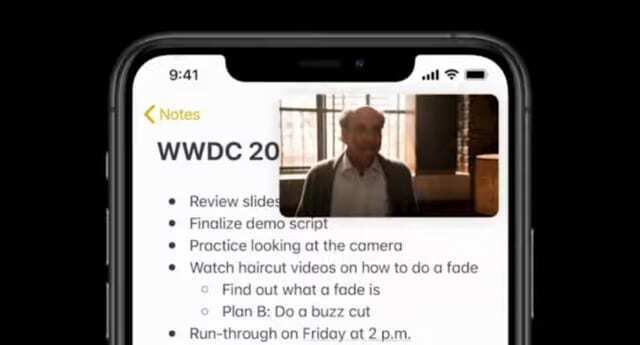
Umarım bunu Netflix, Prime Video ve YouTube gibi diğer video akışı uygulamalarında göreceğiz. iOS 14 hala Beta modunda olduğundan, şu anda kesin bir şey söylemek için çok erken.
iOS 14'te başka neler yeni?
Resim içinde Resim, iOS 14 ile iPhone'a gelen birçok yeni özellikten biridir. Diğer büyük gelişmeler arasında Ana ekran widget'ları, Uygulama Klipleri, bisiklet yolları ve daha fazlası yer alıyor. Öğrenmek için diğer gönderilerimize göz atın iOS 14 ile her şey yeni.

Dan, insanların teknolojilerinden en iyi şekilde yararlanmalarına yardımcı olmak için öğreticiler ve sorun giderme kılavuzları yazar. Yazar olmadan önce Ses Teknolojisi alanında lisans derecesi aldı, bir Apple Store'da onarımları denetledi ve hatta Çin'de İngilizce öğretti.